Jednym ze sposobów zapewnienia bezpieczeństwa w OS Windows jest użycie certyfikatów dokumentów z podpisem cyfrowym, potwierdzających autentyczność usług, witryn sieci web, użytkowników lub urządzeń. Certyfikaty wydawane są przez urząd certyfikacji i są przechowywane w folderach systemowych na dysku twardym komputera.
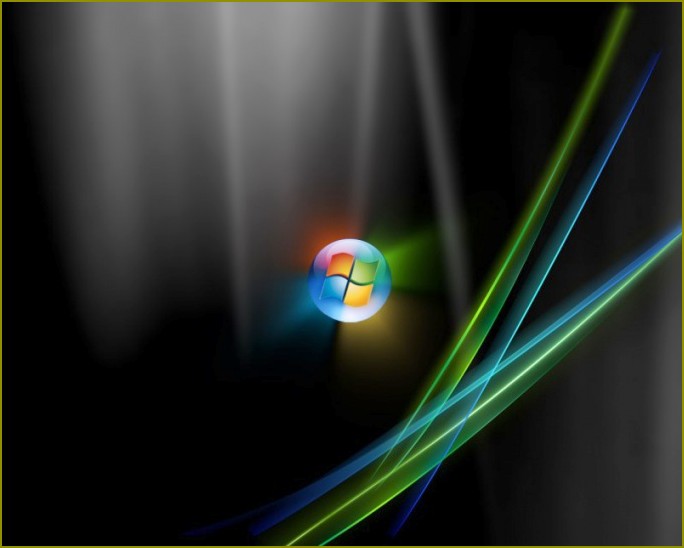
Instrukcja
1
Aby wyświetlić wszystkie zainstalowane certyfikaty, wybierz opcję „Uruchom” z menu „Start” i wpisz w wierszu poleceń certmgr.msc. W konsoli „Certyfikaty” rozwiń węzły potomne zawierające informacje o certyfikatach.
2
Aby uzyskać informacje o każdym dokumencie, najedź na niego kursorem i kliknąć prawym przyciskiem myszy. W rozwijanym menu wybierz polecenie „Otwórz”. W zakładce „Skład” i kliknij „Właściwości” i na liście „Pokaż” zaznacz opcję „Wszystkie”, aby system wprowadziła szczegółowe informacje o tym dokumencie.
3
W przeglądarkach też zawiera informacje o zainstalowanych certyfikatów. Jeśli używasz IE, w menu „Narzędzia” wybierz polecenie „opcje internetowe”, a następnie przejdź do zakładki „Zawartość”. Kliknij przycisk „Certyfikaty”. Do poruszania się po zakładkach używaj strzałki kierunku „w Prawo” i „Lewo” w prawym górnym rogu.
4
W celu uzyskania szczegółowych informacji o oddzielnym dokumencie, należy zaznaczyć go kursorem i kliknij „Podgląd”. Aby uzyskać informacje o dodatkowych opcjach, użyj przycisku „Zaawansowane”.
5
Jeśli masz zainstalowany Mozilla Firefox w menu „Narzędzia” wybierz opcję „Ustawienia”. Przejdź do zakładki „Zaawansowane” i „Szyfrowanie”. Kliknij „Wyświetl certyfikaty”. Twórcy tej przeglądarki nie zdecydowała się przeznaczyć certyfikaty, nie ma zaufania, w oddzielną grupę.
6
Aby uzyskać więcej informacji na temat poszczególnych certyfikatów, najedź na niego kursorem i kliknij przycisk „Przeglądaj”. Możesz zmienić status dokumentu, należy go usunąć lub przenieść, korzystając z odpowiednich przycisków.
7
Aby zobaczyć сертфикаты w Operze, w menu „Ustawienia” wybierz opcję „ustawienia Ogólne” i przejdź do zakładki „Zaawansowane”. W lewej części ekranu, kliknij opcję „Zabezpieczenia” i kliknij „Zarządzanie certyfikatami”.
8
W zakładce „Zatwierdzone” zawiera listę zainstalowanych certyfikatów. Kliknij „Przeglądaj”, aby uzyskać szczegółowe informacje na temat poszczególnych certyfikatów.

Kategoria:
Systemy operacyjne





